윈 도 우 PE에서 DPI 조절 정리 마침니다.#2
2021.12.23 11:45
DPI 크기조절 PE에 적용하기가 거의 마무리 되어갑니다.
점점 대형 전용모니터나/대형 TV들을 이용할것 같아서 PE에서 DPI 조정이 필요할것 같아서 알아 보았습니다.
이미...여러 유저분들이 해놓았더군요-__-" 그동안 관심이 없었고 당연하게 PE에 들어있는 줄 알았습니다.
=====================================================================
종합해보면
1. 스크립터를 이용해 사용
2.CMD를 이용.
3.직접 프로그래밍/수정해 사용
4.윈 빌드시 적용하는 방법
==================================================================
더있는지는 몰라도 저 정도로 이용을 하면될것 같습니다.
저렇게 분류를 하는이유는 PE빌드 프로그램들이 다른 경우/PE 용량을 줄일때 그래픽등 옵션이 없는겨우..등등이
있어 분류 해보았습니다.
========================================================================
1.
스크립터의 성능이 PE에 DPI 조절 기능이 100/125 정도 일때 사용
물론 스크립트에서 DPI를 크게 수정할 수있는 프로그램으로 되어있을때 사용합니다.
아직은 100~200% 수정 까지만 되더군요.
2.
정말로 간단합니다...복사해 넣고 자동 실행만하면 PE프로그램에 적용됩니다.
아직은 메뉴에 들어있는 빌드들이 없어서 PE사용 할 때마다 설정을 해야합니다.
능력자들의 빌드를 기달릴뿐입니다.
3.
직접해보면 의외로 간단합니다...처음부터 만드는게 아니라 수정을 하면은 되니까요.
그래도 집중력이 꽤 필요합니다..키보드로 글자/숫자를 입력해 DPI를 조절된다는게
한편으로는 신기 할뿐입니다.
4.
400%DPI를 확대할 수있게 된 버전은 아직은 없습니다.
==========================================================================
이번은 meta님이 추천한 카조님의 빌더에 적용해봅니다. 너무 쉽습니다.
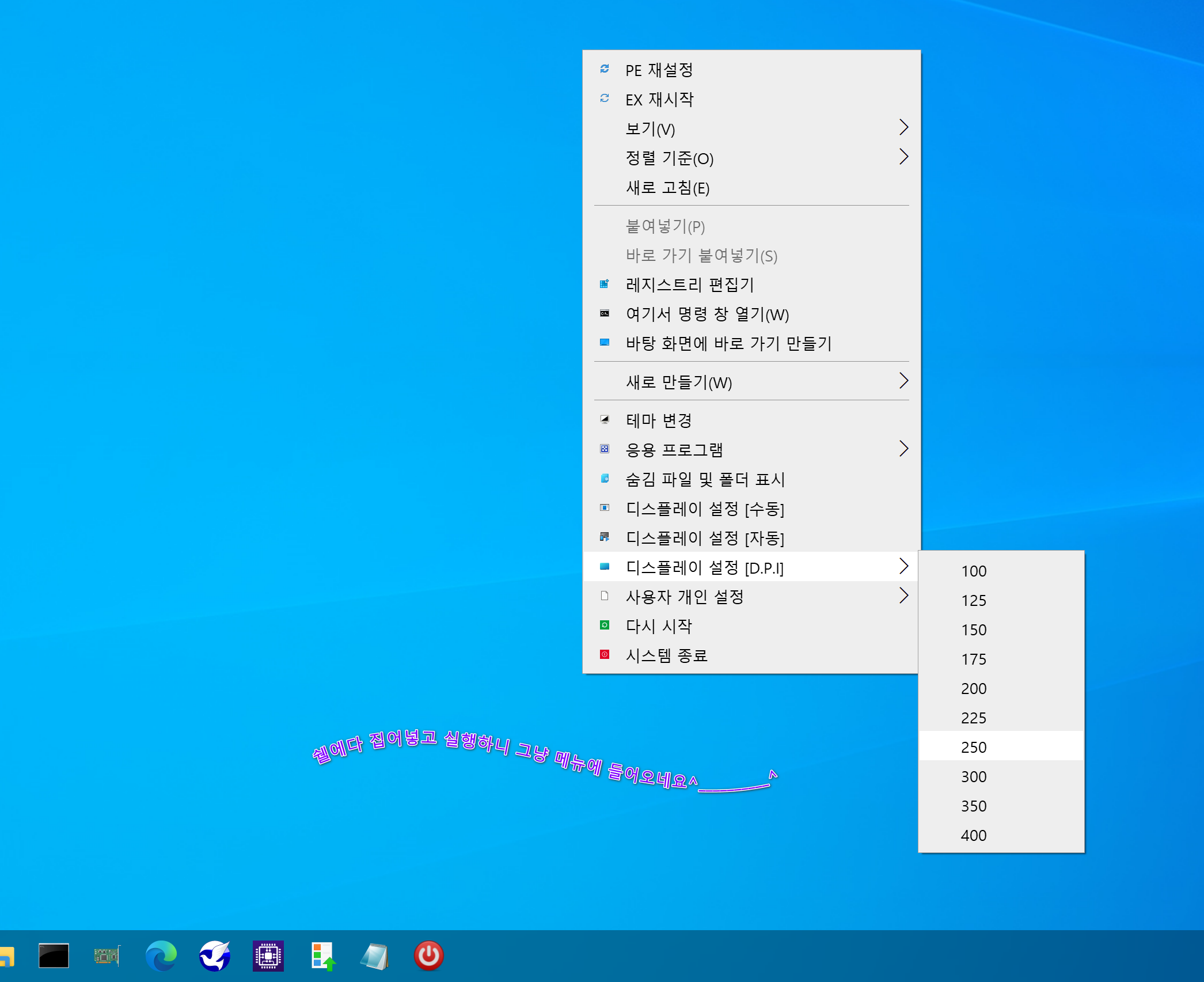
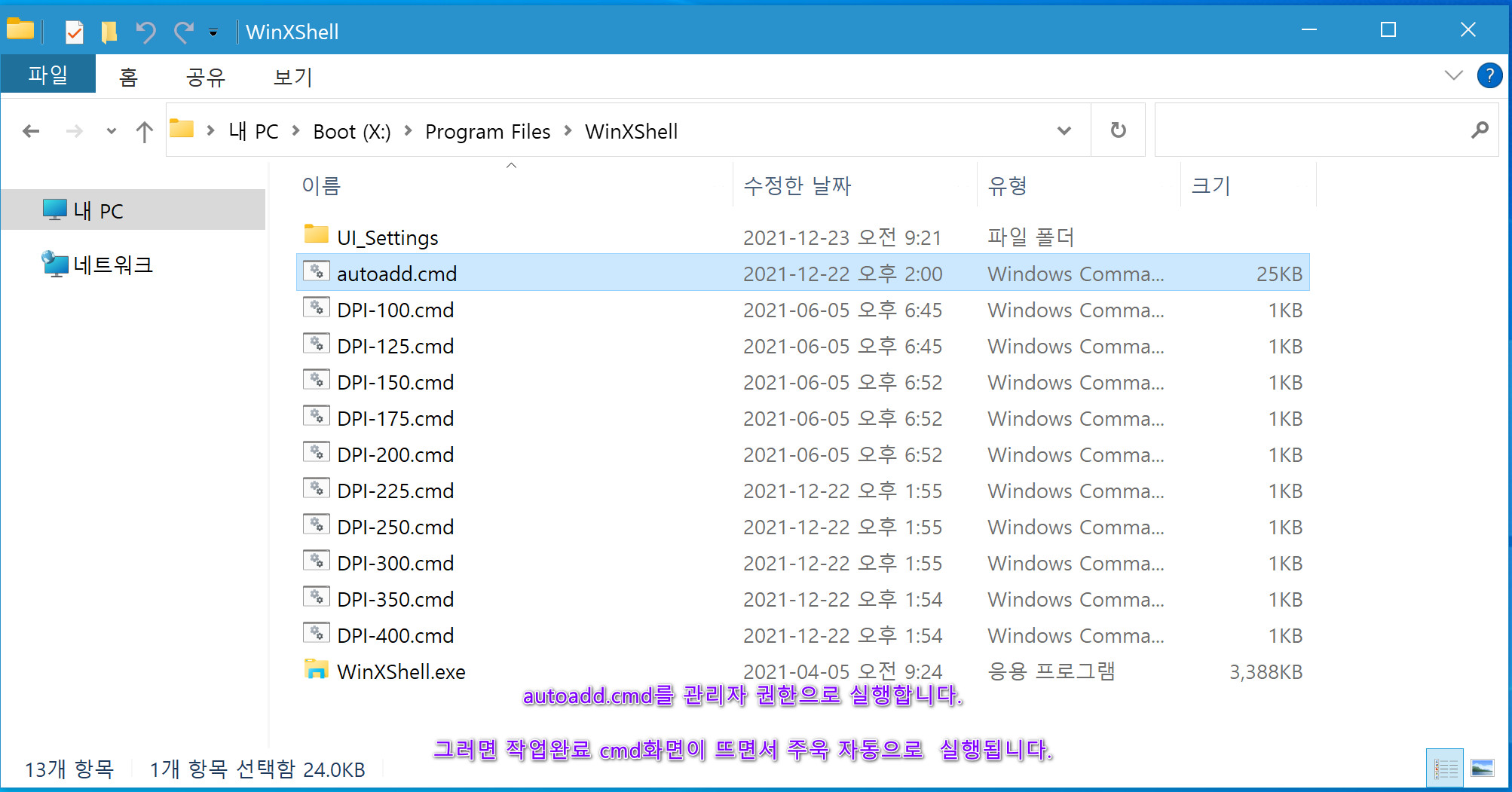
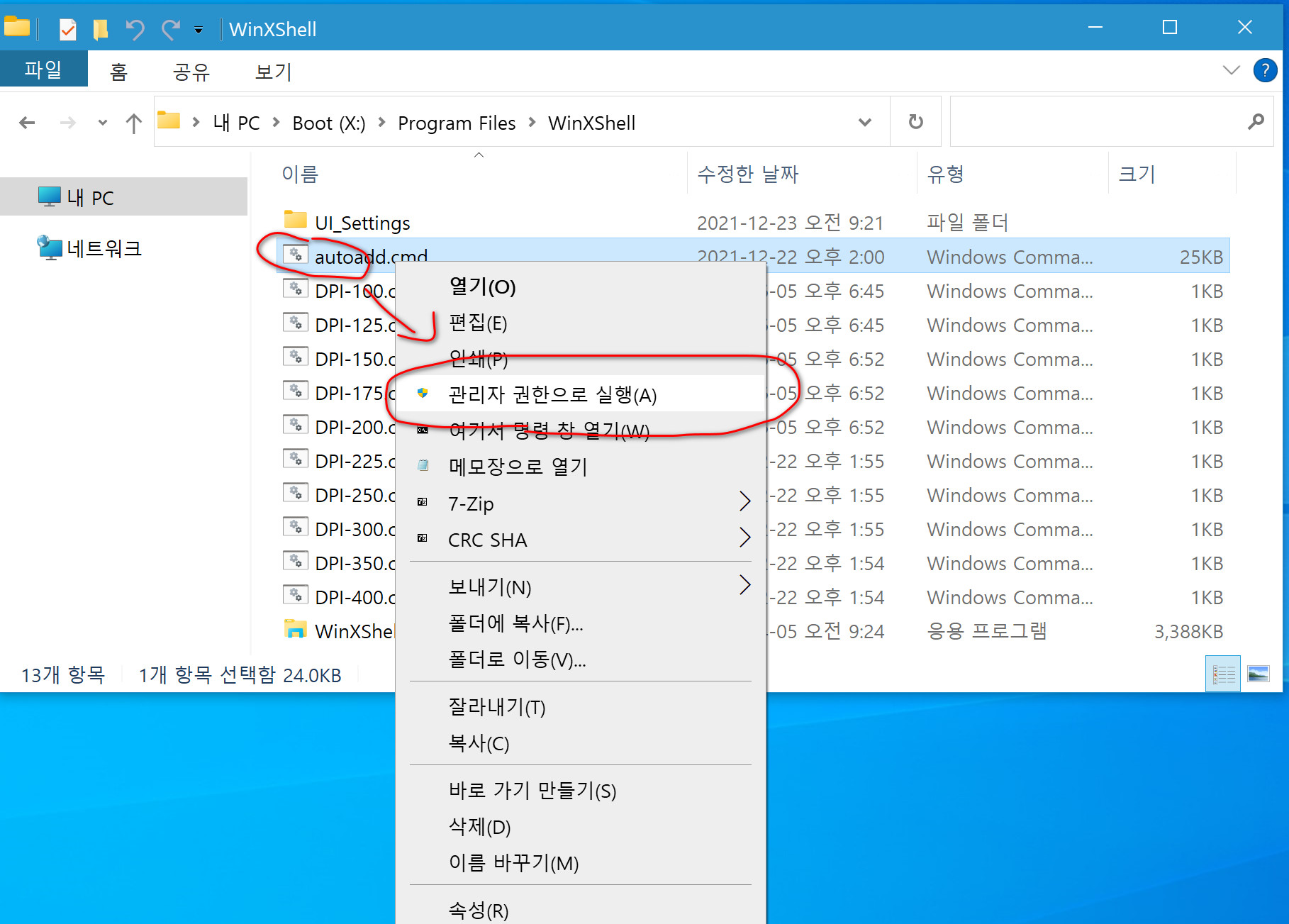
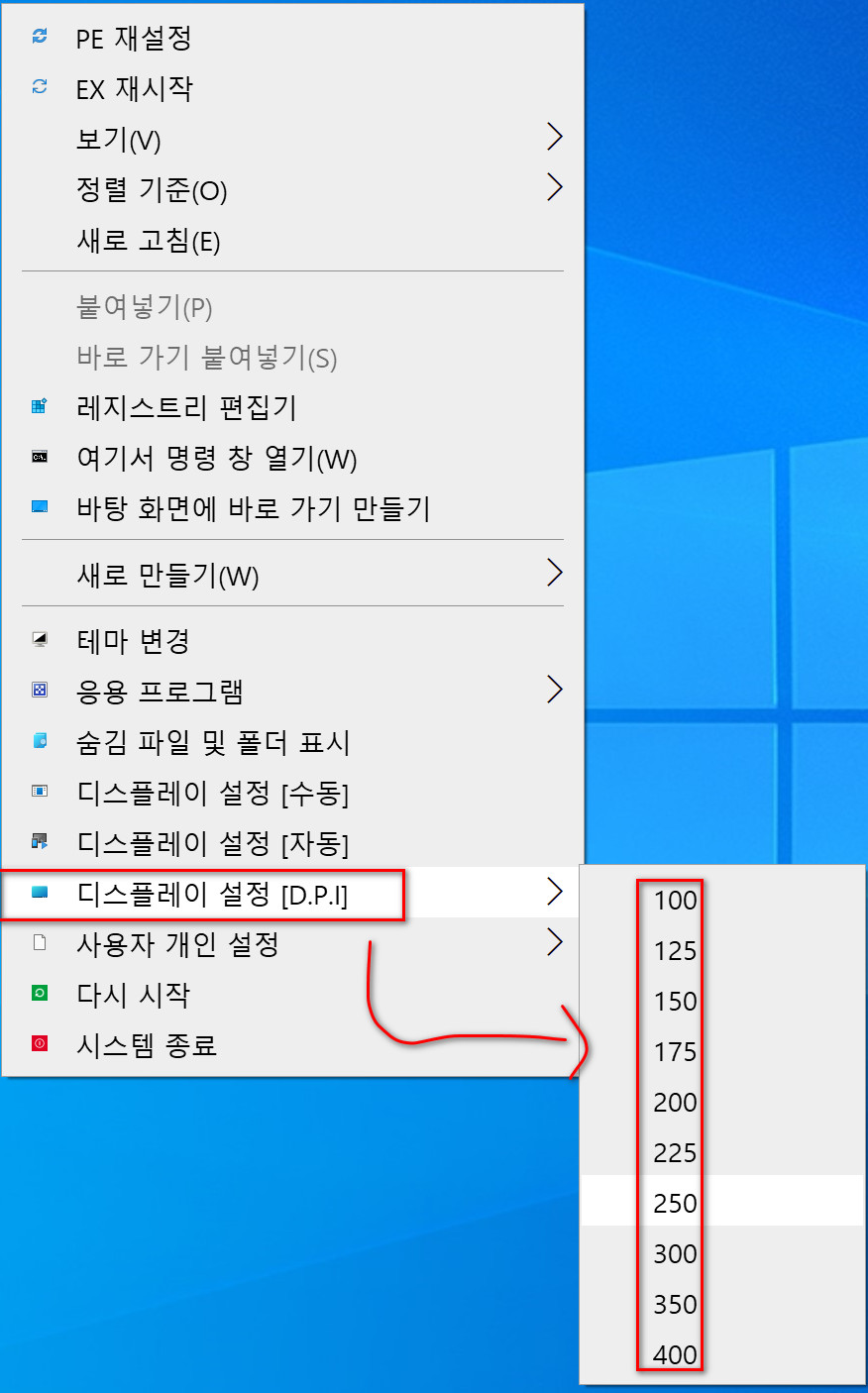
위 그림을보면 폰트만 크게되고 아이콘이 작아 보입니다.
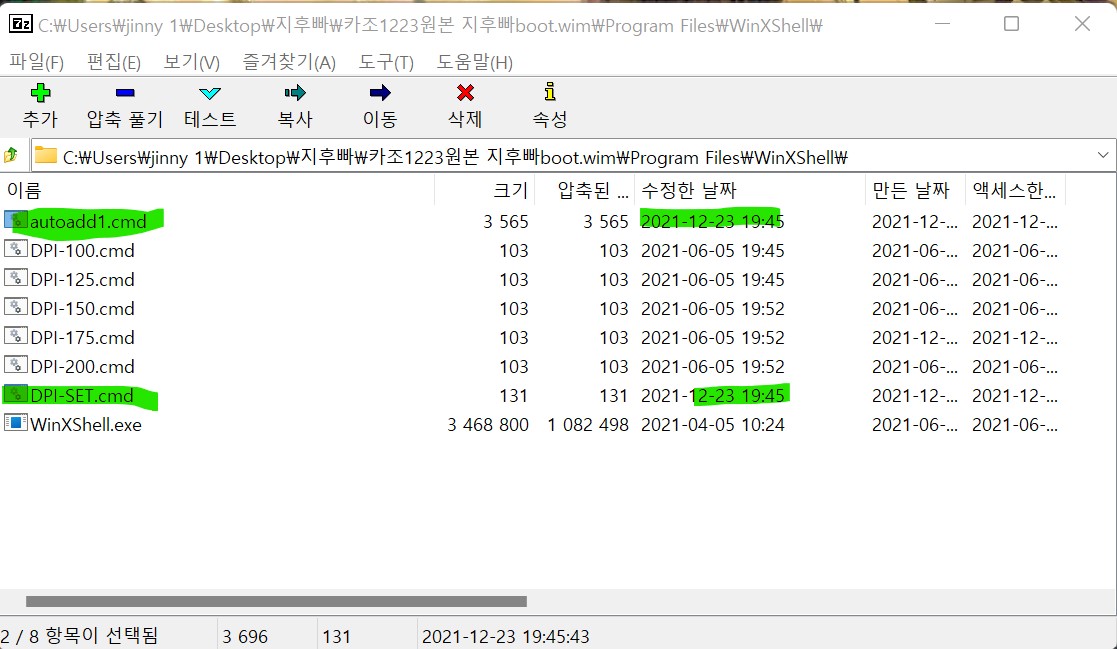
위에 선택된데로 cmd파일을 넣습니다. 파일은 지후빠님 댓글에 첨부가 되어있구요.
마지막에 2개 받으시면됩니다...파일 이름은 위 그림에 있는것이구요.
파일을 넣은후 벤토이에 집어 넣습니다.
부팅합니다...부팅이되면 아래그림에있는 경로데로 가서 실행해주시면 됩니다.
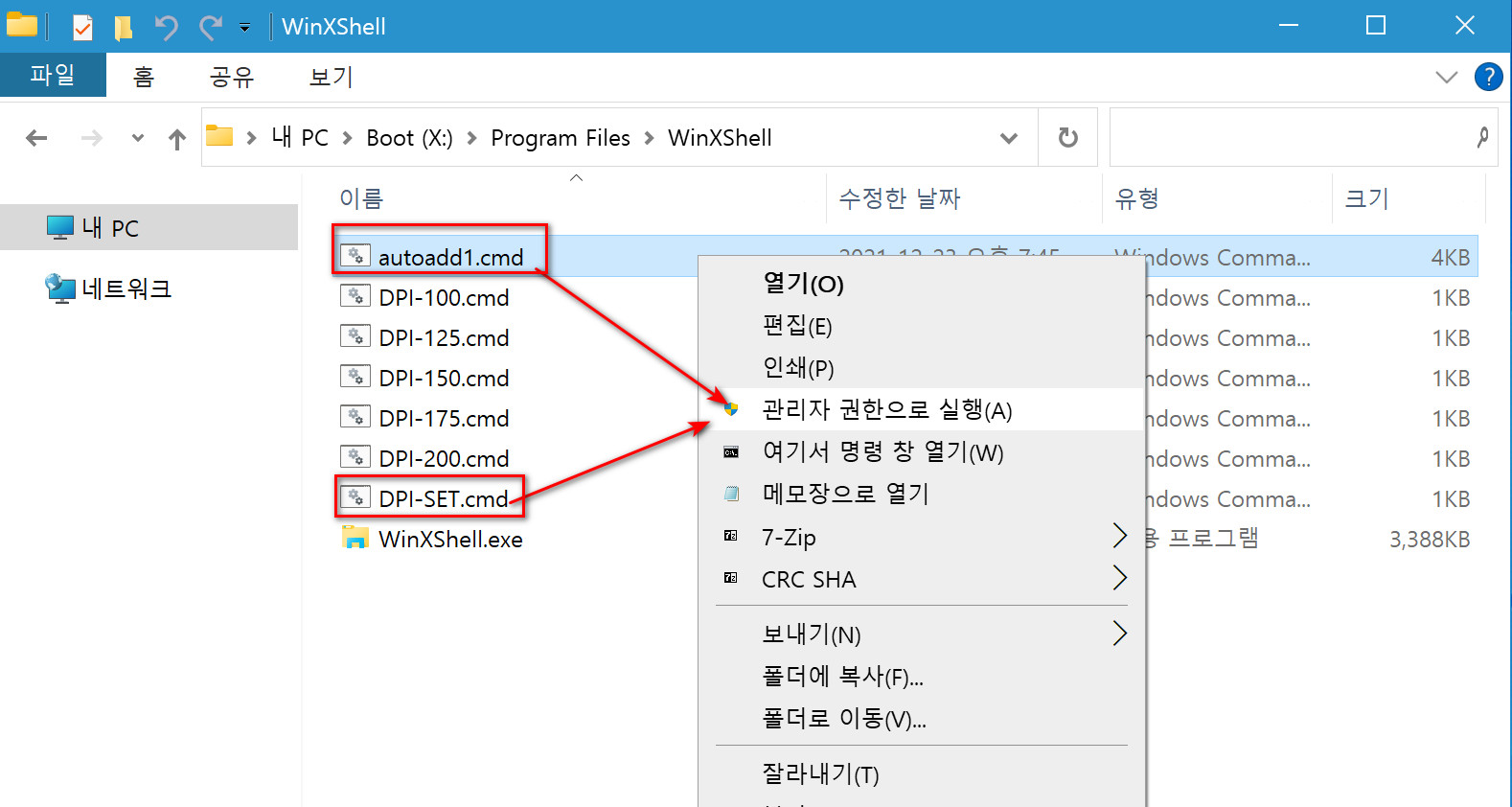
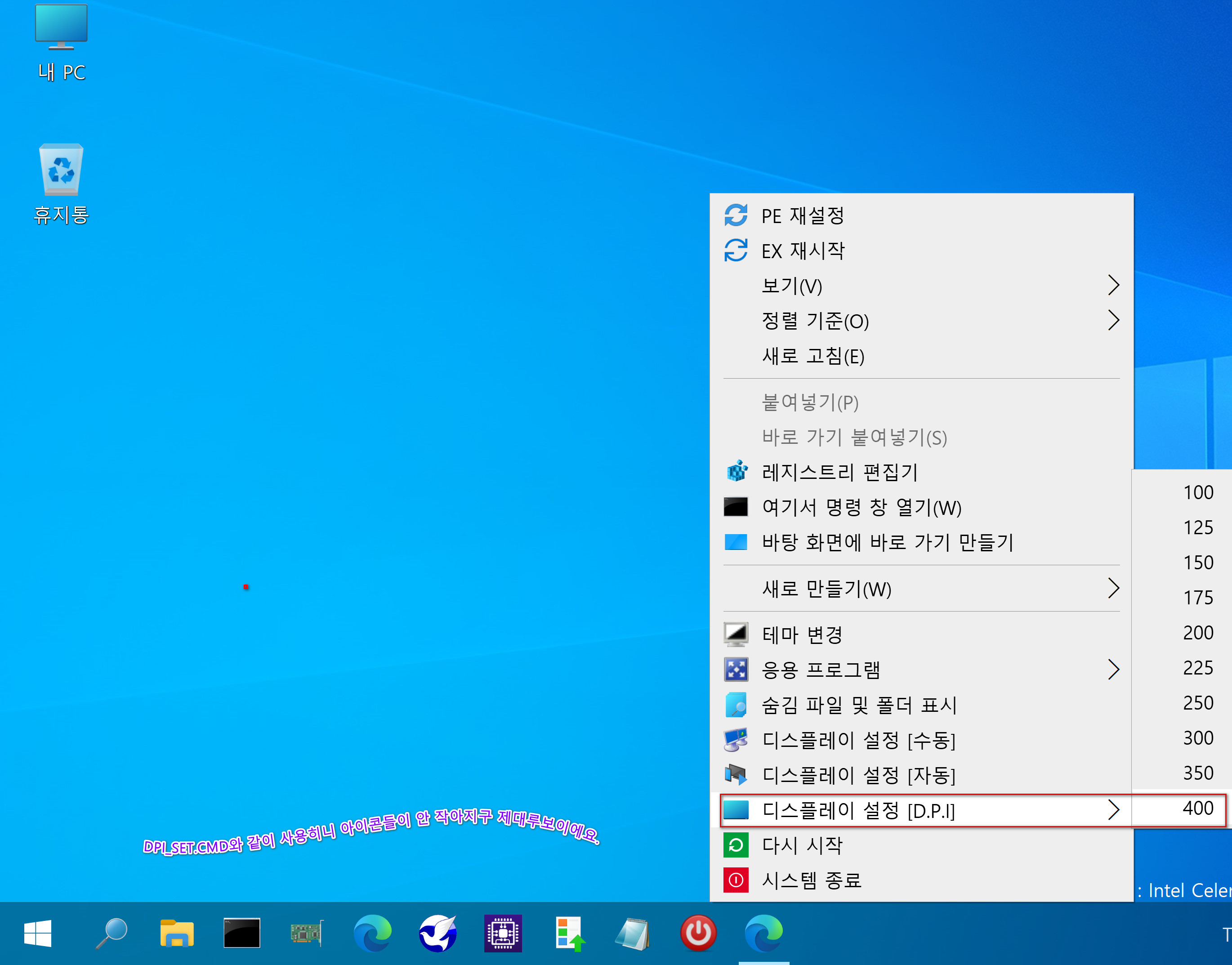
지후빠님에게 감사합니다^___^"
카조님께 매번 감사합니다.
PS: 왕초님,피씨크릭님,메타님,못말리는짱구님,카조님,,,등
여러모로 조언해주신 유저분들께도 감사드립니다.
댓글 [13]
-
왕초보 2021.12.23 11:52
-
4k8k 2021.12.23 11:56
자세한 설명덕에 빠르게 사용하게되었네요.
메리크리스마스입니다.~~~
적용된 빌드가 릴되길 기달릴뿐.-_-"
-
지후빠 2021.12.23 11:59
수고하셨습니다.^^ 11개 cmd 파일 좀 올려주실 수 있을까요?
DPI-xxx.cmd 파일들을 하나로 줄여보려구요. ^^
-
Meta 2021.12.23 12:08
11개수동으로 디스플레이 설정 [자동] 누르면
우클릭 아이콘 커지네요
DPI 선택하면 우클릭아이콘도 같이 연동이 되어야합니다.
-
지후빠 2021.12.23 12:52
배치파일에는 우클릭 아이콘 커지는 것에 대한 내용이 없고, PE 깊은 내용은 모르고 그냥 배치파일 갯수만 줄여봅니다.
autoadd.cmd 부분에서 D.P.I 부분만 autoadd1.cmd로 뽑았습니다. 필요시 해당부분에 복사해서 넣으시면 될 것 같습니다.^^
DPI-xxx.cmd 10개를 DPI-SET.cmd 1개로 줄이는 효과만 있습니다.
autoadd1.cmdDPI-SET.cmd -
지후빠 2021.12.23 13:24
autoadd에 autoadd1 내용을 적용하고 하이브명을 단축형으로 바꿨습니다. autoadd.cmd
-
지후빠 2021.12.23 17:11
"수동으로 디스플레이 설정 [자동]" 부분을 살펴보니 EXEC !Tskill explorer 이 있네요.
탐색기만 재시작하면 되는 것 같습니다. 저녁에 해보고 DPI-SET.cmd에 적용해보겠습니다.^^
-
지후빠 2021.12.23 18:51
-
SHIELD 2021.12.23 20:02
일단 뭔지 모르는 1인이지만 ㅠ_ㅠ 살짝 파일 다운받아봅니다 ^_____^
왠지 저는 봐도 모를것 같아요 ㅠ_ㅠ 행복한 하루 행복한 메리크리스마스 되세욤 ^^
-
샤 2021.12.23 12:28
수고하셨습니다.
-
Meta 2021.12.23 20:56
윈도우11에 허용범위 100% ~ 500%도 있네요
https://winaero.com/how-to-change-dpi-display-scaling-in-windows-11/
96 = default 100%
120 = medium 125%
144 = larger 150%
192 = extra-large 200%
240 = custom 250%
288 = custom 300%
384 = custom 400%
480 = custom 500%
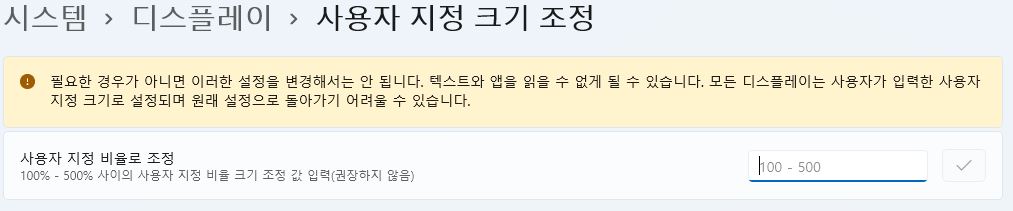
-
4k8k 2021.12.23 22:20
윈도우 자체에서는 권장사항을 사용하는게 좋은것 같습니다. 경고문이 무시무시하네요.
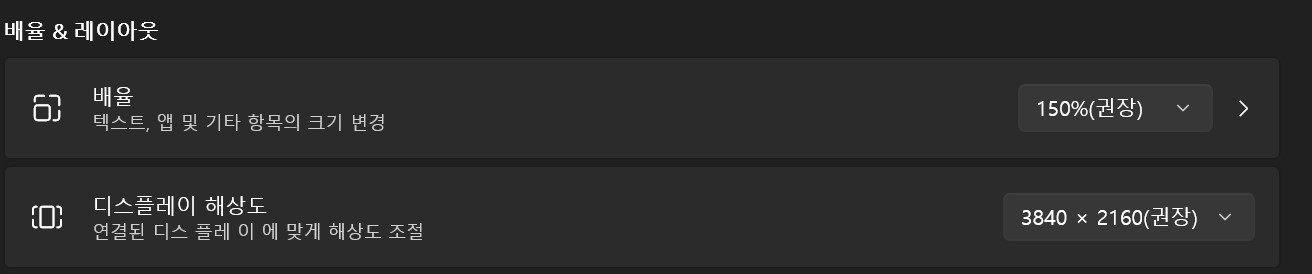
이번 dpi조절은 pe에서 사용하는경우구요.
윈 11에서 사용자 지정배정을 지정배율 선택을 해보았는데 어딘가 불안정해보입니다.
눈이 좀 어찔어찔해지는 기분이랄가 돋보기로 확대한 느낌이랄까...그렇구요.
감사합니다.
-
ehdwk 2021.12.24 11:34
수고하셨습니다.

드디어 원하시는것을 얻으셨나 봅니다..
고생 많으셨습니다...